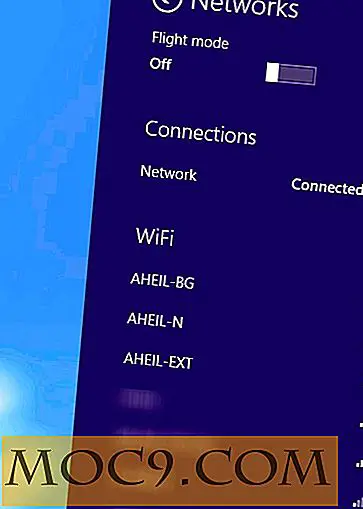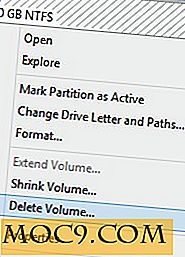הפוך את Windows 10 סייר קובץ נראה כמו Windows 7 סייר קבצים
חזרה ב- Windows 8 Microsoft שינתה את המראה והתחושה של סייר הקבצים עם סמלים חדשים, תכונות חדשות, תפריט סרט, וכו 'למעשה, הם אפילו שינו את השם מ- Windows Explorer ל- Explorer Explorer, מה שעושה הרבה תחושה. כמובן, יש כמה שלא אוהבים את סייר הקבצים החדש. אם אתה באמת אוהב את Windows 7 בסגנון Explorer קובץ או פשוט לשנוא את רצועת הכלים של קובץ Explorer החדש, אתה יכול בקלות לשנות את המראה והתחושה של סייר הקבצים לחקות את Windows 7 בסגנון. הנה איך אתה יכול לעשות את זה.
הפוך את סייר הקבצים נראה כמו Windows 7 סייר קבצים
הערה: אנחנו הולכים להשתמש בתוכנה של צד שלישי כדי לשנות את Explorer Explorer. לפני ביצוע שינויים כלשהם, הקפד לגבות את המערכת. זה עוזר לך לחזור אם משהו רע קורה.
כדי להתחיל, אנחנו צריכים לשנות את ברירת המחדל של תצוגת קובץ Explorer מ "גישה מהירה" ל "מחשב זה". כדי לעשות את זה לפתוח את סייר הקבצים על ידי לחיצה על קיצור המקשים "Win + E." בחר את האפשרות "הצג" ולאחר מכן לחץ על "אפשרויות" המופיעים בתפריט הסרט.

בחלון 'אפשרויות', בחר באפשרות 'מחשב זה' מהתפריט הנפתח שליד 'פתח את סייר הקבצים'.

לאחר שתסיים עם thi קדימה ולהוריד OldNewExplorer. לחלץ את התוכן על שולחן העבודה שלך ולהפעיל את הקובץ "OldNewExplorerCfg.exe."

לאחר פתיחת OldNewExplorer, בחר שתי תיבות הסימון תחת הקטגוריה "התנהגות". האפשרות הראשונה מביאה בחזרה את קיבוץ הכוננים בסגנון Windows 7 כך שלא תראה עוד את כונני ה- USB או ה- USB שלך ליד הכוננים הקשיחים, אלא הם יופיעו בחלק נפרד.
האפשרות השנייה משתמשת בספריות, בדיוק כמו ב- Windows 7, ומסירה את הקטע "תיקיות" מתוך סייר הקבצים.

תחת הקטע מראה, בחר את כל תיבות הסימון. אפשרויות אלה ישנו את סייר הקבצים כך שיתאים לסגנון Windows 7. תוכל גם לבחור את סגנון המראה וסגנון שורת המצב באמצעות התפריט הנפתח שלצדם. עם זאת, מומלץ להשאיר אותו עם ברירות המחדל.

לאחר שתסיים עם הכל, לחץ על כפתור "התקנה" המופיע על החלק העליון של החלון.

פעולה זו מתקינה ומשנה את כל ערכי הרישום הנחוצים. ברגע שזה נעשה, יהיה לך את Windows 7 בסגנון קובץ Explorer. אם אתה רוצה אתה יכול גם להסיר את תפריט גישה מהירה מסרגל הצד השמאלי.

בדיוק כמו ב- Windows 7 יהיה לך תפריט הניווט הקלאסי שלך בחלק העליון של החלון.

אם אי פעם תרצה לחזור, פשוט לפתוח את היישום OldNewExplorer, ולחץ על כפתור "הסר". פעולה זו תבטל את כל השינויים.
האם להגיב מתחת לחלוק את המחשבות והניסיון שלך על השימוש ביישום לעיל כדי להפוך את Windows 10 File Explorer נראה כמו סייר הקבצים של Windows 7.